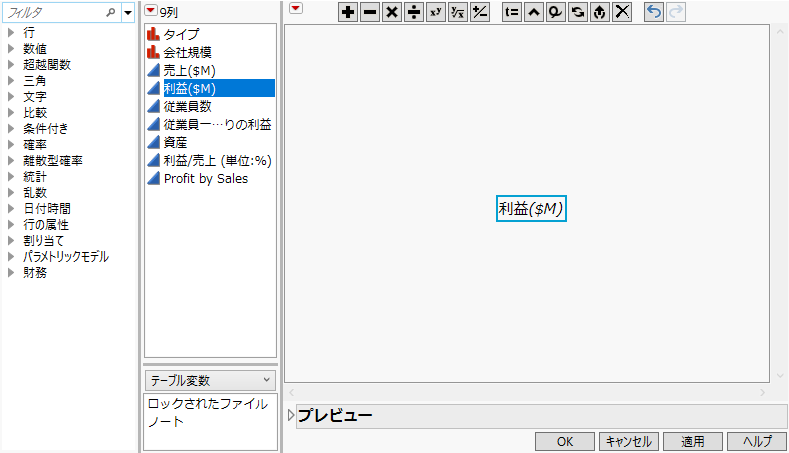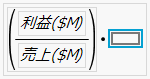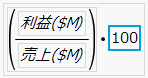テーブル変数の値を参照する計算式を作成する場合、これらのテーブル変数がデータテーブルに存在している必要があります。テーブル変数は、テーブル全体に使用できる文字ストリングです。テーブル変数名は、データテーブルの左側にある「テーブル」パネルに表示されます (詳細については、「データの入力と編集」章の「テーブル変数の使用」(231ページ)を参照)。
以下の例は、「Companies.jmp」サンプルデータテーブルで計算式列を再作成する方法を示しています。
|
1.
|
[ヘルプ]>[サンプルデータライブラリ]を選択し、「Companies.jmp」を開きます。
|
|
2.
|
最後の列の右にある空白を右クリックし、[列の新規作成]を選択します。
|
この列に、既存の「利益/売上 (単位:%)」列にある計算式を再作成します。
|
5.
|
ボックスが選択されている状態で、「列」リストで「利益($M)」を選択します。
|
図7.3 「利益($M)」列の追加
図7.4 割り算記号の追加
|
7.
|
図に示されているようにボックスが選択されている状態で、「列」リストで「売上($M)」を選択します。
|
図7.5 「売上($M)」列の追加
図7.6 計算式の選択
図7.7 掛け算記号の追加
図7.8 計算式に100を掛けた状態
|
11.
|
[OK]をクリックします。
|
|
13.
|
列情報ウィンドウで、「表示形式」リストから[固定小数点]を選択し、「総桁数」の横に“10”、「小数桁数」の横に“2”と入力します。
|
|
14.
|
[OK]をクリックします。
|
新しい計算式列の値が「利益/売上 (単位:%)」計算式列と同じになります。
|
•
|
「列」のコンテキストメニューには、置換オプションが2つあります。[選択した部分式のインスタンスをすべて置換]を選択すると、選択されている式のすべてのインスタンスが、現在選択されている列に置き換えられます。[選択されている部分式を列で置換]を選択すると、サポートされている関数(SumやPlusなど)に対し、選択されている式が複数の列に置き換えられます(以前のShift + クリック)。
|
|
•
|
JSLスクリプトにより、独自の関数を定義し、列変換に使用することもできます。『スクリプトガイド』の「データテーブル」章を参照してください。
|